- Ir para a página de playlists.
- Clique em uma lista de reprodução para abrir a visualização do layout.
- Um layout é dividido em camadas.
- No exemplo abaixo, este layout possui 2 camadas: camada 1920×960 e camada 1920x120px.
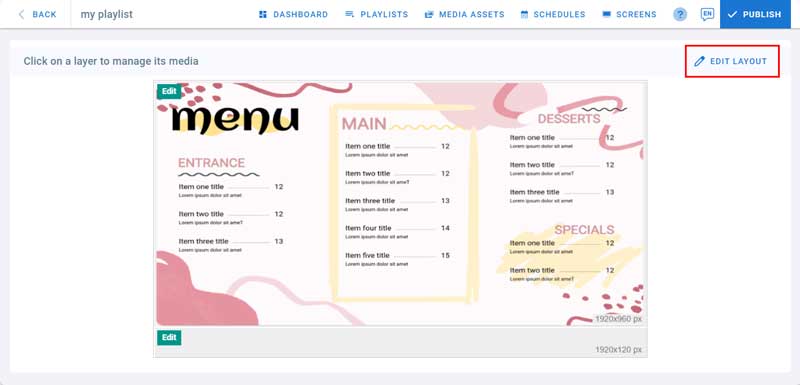
- Para personalizar seu layout, clique em Editar Layout.
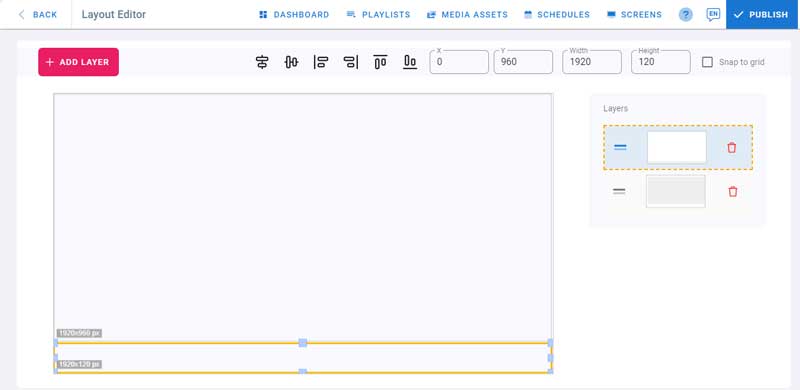
Adicionar camada #
- Para adicionar mais camadas ao seu layout, clique em Adicionar camada.
- É permitido um máximo de 6 camadas em cada layout. As camadas podem ser colocadas umas sobre as outras e suportam transparência no conteúdo.
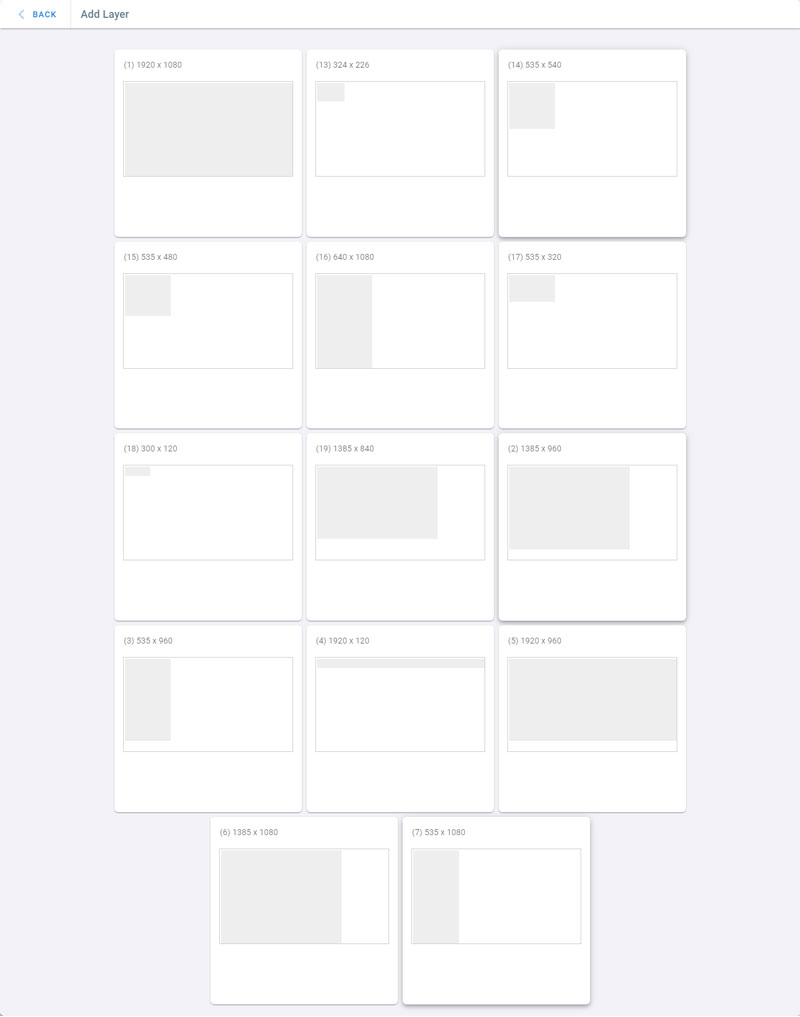
- Estes são todos os tamanhos de camada predefinidos que podem ser adicionados ao layout, escolha e clique em um deles para adicioná-lo.
Posição #

- Clique em uma camada para selecioná-la ou clique nela na lista à direita
- Arraste e solte uma camada para alterar sua posição no layout ou altere os valores X e Y na parte superior
- Use os botões de alinhamento para alinhar a camada em uma das seguintes posições:
- centralizar verticalmente
- centralizar horizontalmente
- alinhar à esquerda
- alinhar à direita
- alinhar topo
- alinhar inferior
- Snap to Grid : se marcado, em vez de mover livremente a camada pixel por pixel, ela se moverá 45 pixels horizontalmente e verticalmente
Largura e altura #
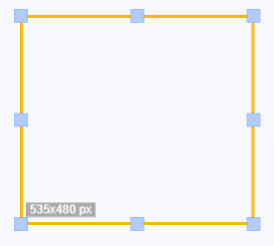
- Para redimensionar uma camada, arraste e solte os controles de redimensionamento
- Ou forneça um valor nos campos de largura e altura
Importante : ao redimensionar você receberá um aviso sobre os tipos de conteúdo que pode usar, nem todo conteúdo de mídia pode ser usado em camadas de tamanho personalizado:
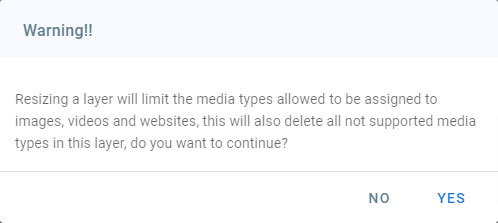
O redimensionamento de uma camada limitará a mídia que pode ser adicionada a imagens, vídeos e sites (url da web). Os tipos de mídia não suportados serão removidos.
Clique em sim se desejar prosseguir.
Ordem das camadas : para alterar a ordem Z de uma camada:
- arraste e solte-o na lista para trazê-lo para frente
- arraste e solte-o na lista para enviar de volta
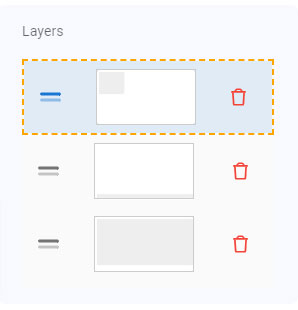
- Excluir : Clique no botão excluir na lista de camadas e clique em sim para confirmar a exclusão
Todo o conteúdo da camada excluída será removido.
Clique em Voltar para retornar à visualização do layout.